Stretli ste sa niekedy so situáciou, keď chcete, aby nikto nemal prístup k vášmu terminálu Ubuntu, okrem vás? Zamknutie obrazovky je jedna vec, ktorú môžete urobiť, ale z akýchkoľvek dôvodov ste sa rozhodli umožniť osobe používať váš počítač, ale nepáčilo by sa vám, aby používal najdôležitejšiu časť systému Linux, terminál.
O tomto nápade nepochybujem. Tu je návod, ako chrániť terminál heslom. Všimnite si, že nehovorím o hesle root, ktoré je potrebné na vykonanie akýchkoľvek príkazov s oprávneniami správcu v termináli, ale mojím zámerom je, aby používateľ bez zadania hesla root nemohol vidieť ani samotné rozhranie terminálu.
Terminál Ubuntu chránený heslom
Táto príručka je testovaná na Ubuntu 17.10, ale mal by fungovať na Ubuntu 16.04, 16.10, Linux Mint a základný OS.
Krok 1) Spustite „Terminal“.
Krok 2) Prejdite na „Upraviť“> „Predvoľby profilu“.
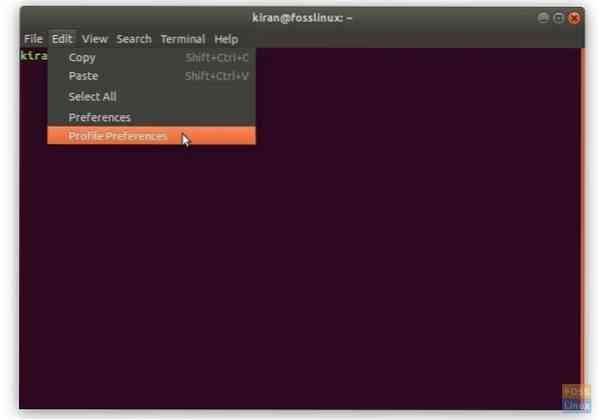
Krok 3) Kliknite na kartu „Príkaz“.
Krok 4) Začiarknite políčko „Spustiť vlastný príkaz namiesto môjho shellu“ a zadajte su užívateľské meno v krabici. Napríklad v mojom prípade to bude su kiran ako je zobrazené na obrázku nižšie.
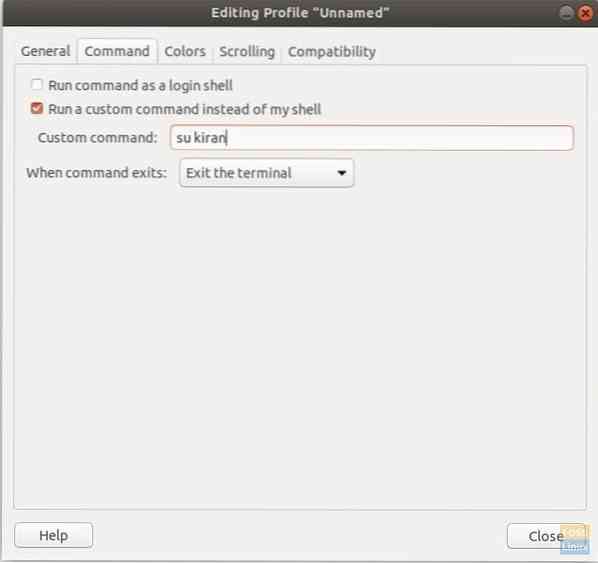
Krok 5) V časti „Po ukončení príkazu:“ uvidíte tri možnosti, čo sa stane, ak používateľ zadá nesprávne heslo. Môžete zvoliť „Opustiť terminál“. V takom prípade terminál po zadaní nesprávneho hesla bez varovania jednoducho skončí. Môžete tiež zvoliť možnosť „Reštartovať príkaz“, vďaka ktorej sa v termináli zobrazí chyba „Chyba autentifikácie“ a umožní používateľovi znovu zadať heslo. V tomto príklade som vybral možnosť „Reštartovať príkaz“.

Krok 5) Kliknite na „Zavrieť“.
Krok 6) Skúste teraz spustiť Terminál. Požiada o heslo a bez zadania správneho hesla nezobrazí výzvu terminálu.
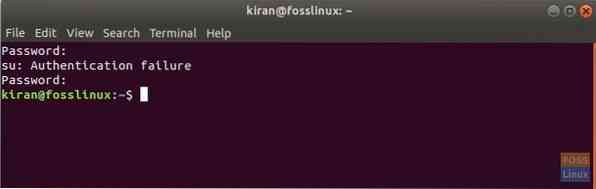
Dúfam, že vám bude táto príručka užitočná. Majte dobrého chlapci!
 Phenquestions
Phenquestions



